ponieważ Windows 10 został wydany oraz z nowymi dodatkami i zmianami wprowadzonymi do ostatnich aktualizacji. Ten system operacyjny ma na celu pokazanie niesamowitych sposobów dostosowywania interfejsu. Tym razem chcemy pokazać ostatnią rzecz, która przyniesie i jak łatwo i szybko włączyć motyw jasnego światła w systemie Windows 10.
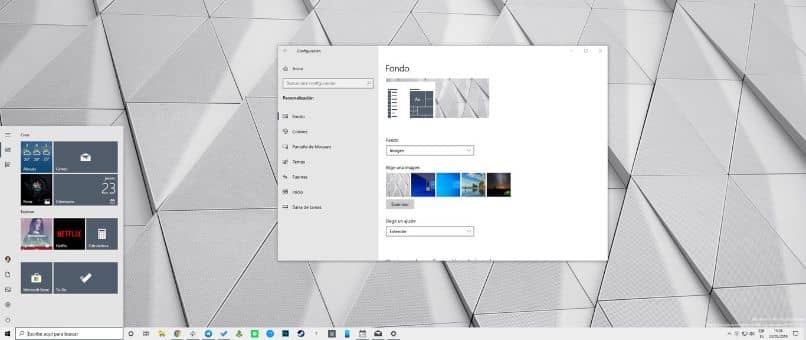
Każdy, kto skorzystał z tej wiadomości system operacyjny widział już niesamowite obrazy, które oferuje nam jako nasze tapety, a także inne zmiany, które sprawiają, że jest dla nas bardziej atrakcyjny. Ale teraz prezentują nam nowy i niesamowity motyw, który ma bardzo nietypowy wygląd, jasny lub świetlisty motyw i który jest teraz dostępny dla wszystkich użytkowników.
Aby jednak cieszyć się tym nowym dodatkiem, musisz go samodzielnie aktywować, ale nie martw się, jeśli będziesz dokładnie postępować zgodnie z naszymi instrukcjami, będzie to bardzo łatwe. Coś znanego z naszego samouczka, na przykład gdzie uczymy Cię, jak to zrobić zdalny kompresor sprawy urzędowe Do Okna 10 w bardzo prosty sposób.
Jak włączyć jasny motyw w systemie Windows 10?
Przygotuj się, ponieważ nadal pokazujemy, co musisz zrobić, aby uzyskać nowy efektowny motyw. Okna 10 w Twoim komputerze ten To zapewni Twojemu ekranowi niesamowitą jasność i na pewno sprawi, że zaniemówisz. Pamiętaj jednak, że możesz polegać na tym nowym motywie tylko wtedy, gdy masz aktualizację z maja 2019 r.
Teraz dla włącz motyw jasnego światła w systemie Windows 10 , musisz wykonać następujące czynności, najpierw musisz przejść do ikony Windows i kliknąć ją. Lub, aby uczynić to bardziej bezpośrednim, naciśnij klawisze Windows + I, aby otworzyć okno Ustawienia, a po zakończeniu musisz wybrać Dostosuj wybór , a następnie znajdź i wybierz Motywy.
Kroki, aby włączyć motyw jasnego światła w systemie Windows 10
Tutaj możesz zobaczyć, że masz nowy temat o nazwie Okna (czyste) , następnym krokiem jest wybranie tego motywu, a następnie poczekanie, aż zmiany zaczną obowiązywać. Ta czynność spowoduje wprowadzenie zmian w tapecie, ponieważ ten motyw wprowadza nową tapetę. Aby uniknąć zmiany tapety, możesz wykonać następujące czynności.
W opcjach po lewej stronie, w menu Personalizacja, wybierz Kolory, a następnie po prawej stronie znajdziesz opcję Wybierz kolory. Musisz kliknąć strzałkę, aby wyświetlić menu z różnymi opcjami. Zacznij od przejścia do Ciemnego, a następnie zmień go ponownie, a teraz wybierz Jasny, aby uzyskać nowy motyw oświetlenia Okna 10 można zastosować ten
Teraz musisz wprowadzić inne poprawki, aby móc cieszyć się olśniewającą bielą, więc przejdziesz do efektu Przezroczystość w tym samym oknie. Jest to opcjonalne Wybierz swoje kolory. I tutaj musisz wyłączyć tę opcję, aby to zrobić, kliknij przełącznik i przeciągnij go w lewo, pomoże ci to również poprawić wygląd.
Inną opcją, którą możesz tutaj zmienić, jest Wybierz kolor akcentu i że ta opcja modyfikuje pasek zadań, Menu główne i centrum aktywności. Możesz także zmienić obramowanie okna lub pasek tytułu. Najważniejsze jest to, że możesz dokonać wyboru, który najbardziej Ci się podoba i eksperymentować z projektami.
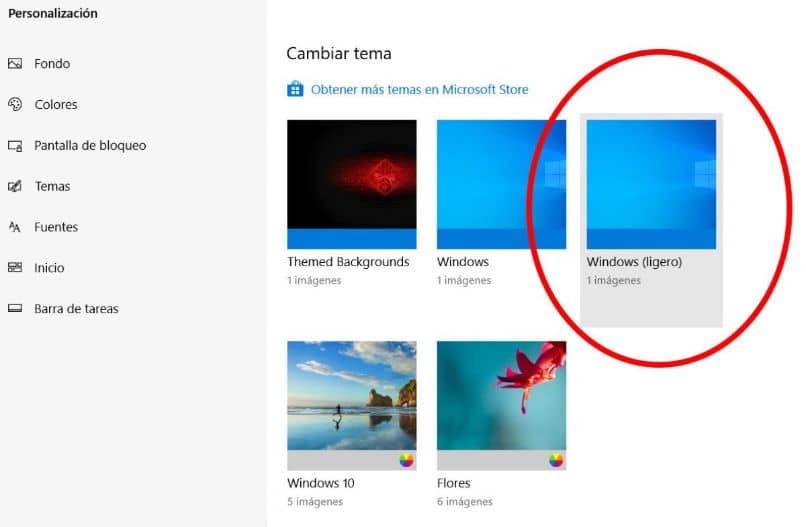
Uświadom sobie, jak proste i łatwe może być wprowadzanie niesamowitych zmian w systemie operacyjnym i włącz motyw jasnego światła w systemie Windows 10. Pamiętaj też, że wszystkie te zmiany są w stu procentach uosobione i możesz wprowadzić dowolne zmiany, a tak nie jest, musimy wyjaśnić, co musisz zrobić w tym momencie.